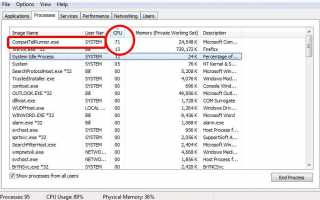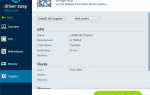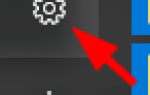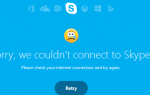Содержание
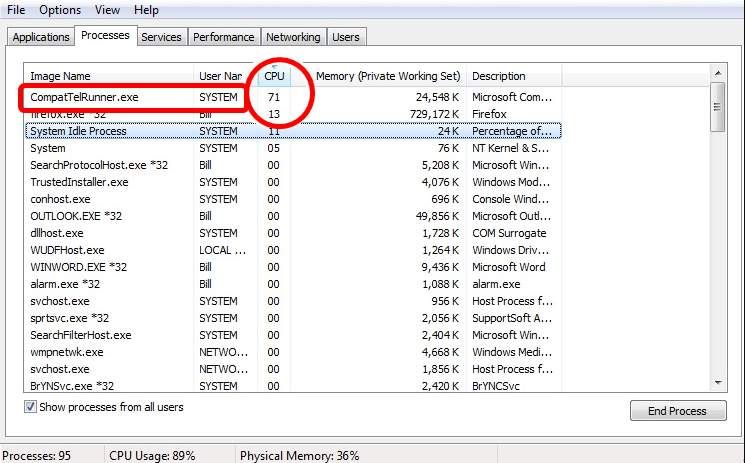
Многие люди жаловались, что видели программу под названием CompatTelRunner.exe излишнее использование процессора (в Windows 7) и довольно высокая загрузка дисков (в Windows 10), а также их загрузка очень медленная при загрузке.
Пользователи говорят, что эта программа, похоже, позволяет Windows постоянно загружать, устанавливать и оценивать обновления, которые занимают большую часть системных ресурсов, что делает как ПК, так и сетевое соединение довольно медленным. Некоторые пользователи даже обвиняют CompatTelRunner.exe действовать как вредоносное ПО.
Не нужно беспокоиться об этом, CompatTelRunner.exe на самом деле является законным инструментом Microsoft, который регулярно сканирует ваш диск для диагностики вашей системы и выполнения проверок совместимости. Он готовит ваш ПК к обновлению до Windows 10 с Windows 7 или Windows 8 / 8.1. Вы можете отключить его, если вам не нужен такой сервис.
Отключение или удаление CompatTelRunner.exe выглядит не так просто, как кажется. В этом посте мы покажем вам, как прекратить работу с Интернетом и увеличить ресурсы вашего компьютера тремя способами! Читайте вместе
Шаг 1: отключить из планировщика задач
Шаг 2: Удалить как администратор
Шаг 3: Удалите KB2952664
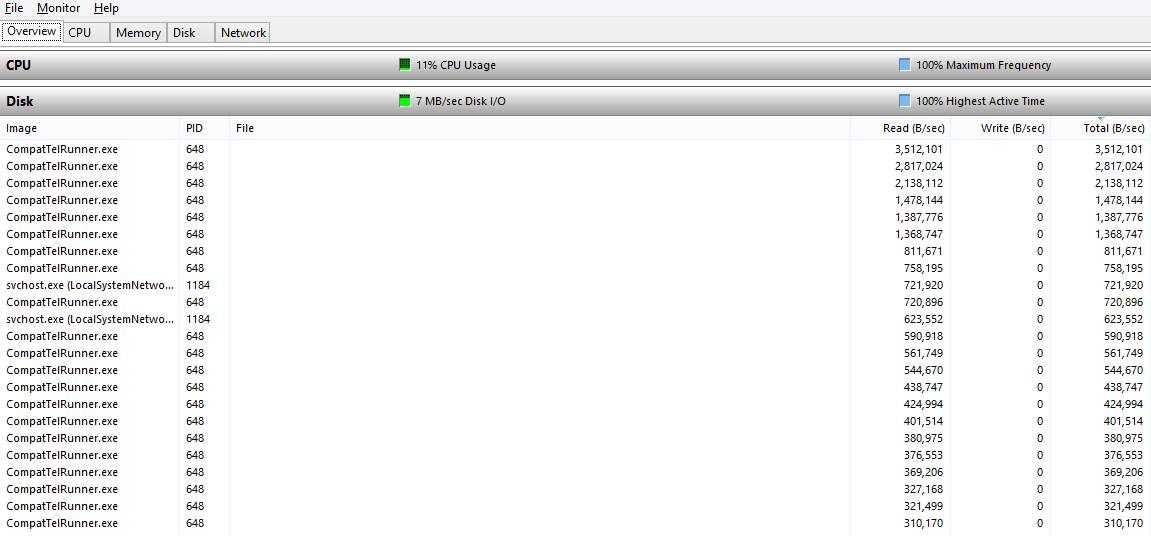
Шаг 1: Отключить из планировщика задач
1) На клавиатуре нажмите Ключ Windows а также р в то же время, затем введите taskschd.msc и ударил Войти.
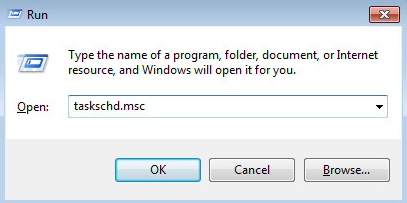
2) На правой стороне панели разверните: Библиотека планировщика заданий> Microsoft> Windows> Работа с приложениями.
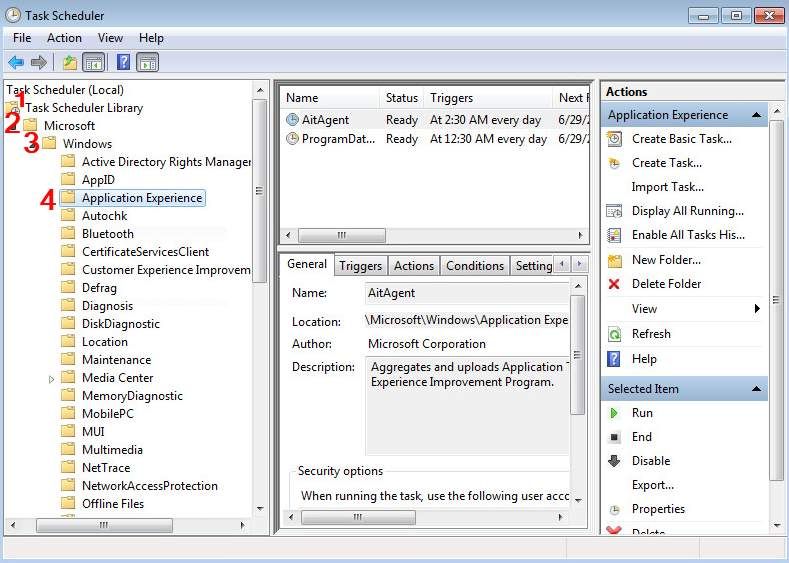
3) Щелкните правой кнопкой мыши на задании с именем Оценщик совместимости Microsoft и выбрать запрещать.
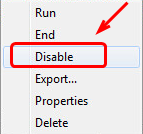
Шаг 2: Удалить как администратор
1) Убедитесь, что вы вошли в систему как администратор.
2) На клавиатуре нажмите Логотип Windows ключ и р в то же время, затем введите C: WindowsSystem32 и ударил Войти.
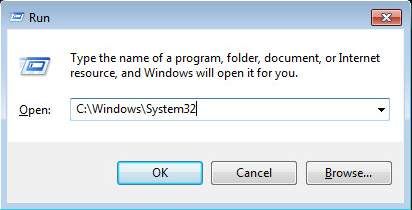
3) В этой папке найдите CompatTelRunner.exe папка. Щелкните правой кнопкой мыши и выберите свойства.
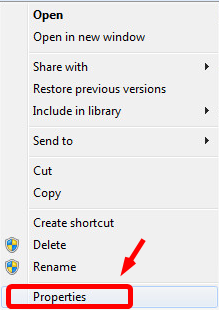
4) Перейти к Безопасность вкладку, а затем выберите продвинутый кнопка.
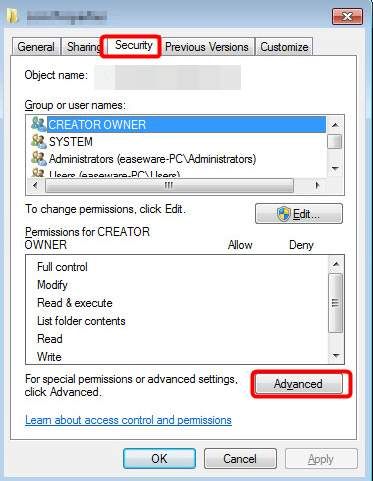
5) Перейти к владелец вкладка, затем выберите редактировать кнопка.
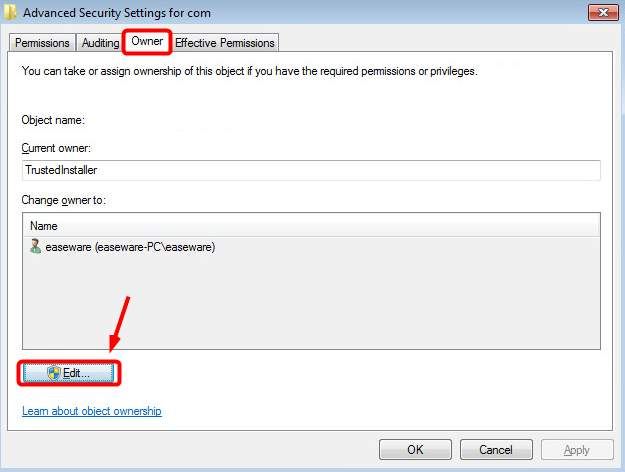
6) Вы сможете выбрать как Администраторы. Затем нажмите Применять а также Хорошо сохранить изменения.
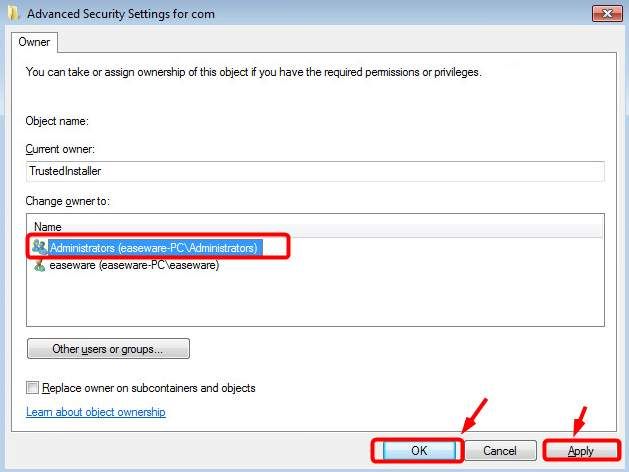
Вы увидите следующее уведомление. Сначала закройте все окна свойств и нажмите Хорошо двигаться дальше.
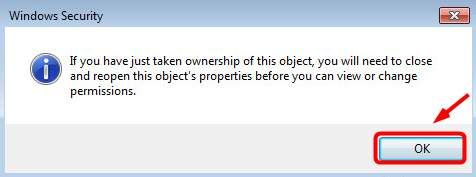
7) Правый клик Compatlrunner.exe и выбрать свойства очередной раз. А также перейти к Безопасность вкладка и нажмите продвинутый кнопка.
8) На этот раз выберите права доступа и выберите из списка используемую учетную запись и нажмите редактировать.

9) Выберите учетную запись пользователя, которую вы используете, и нажмите Разрешать коробка для Полный контроль. Затем нажмите Хорошо сохранить изменения.
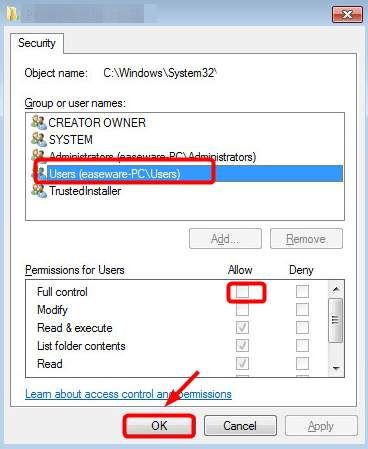
10) Теперь вы можете удалить CompatTelRunner.exe файл без каких-либо помех больше.
Шаг 3: Удалите KB2952664
Как упоминалось выше, если вы не собираетесь обновлять текущую операционную систему Windows до Windows 10, вы можете отключить или удалить файл CompatTelRunner.exe из вашей системы. В качестве альтернативы вы также можете удалить Windows Update KB2976978.
1) На клавиатуре нажмите Ключ Windows, затем введите CMD в поле поиска и щелкните правой кнопкой мыши CMD и выбрать Запустить от имени администратора.
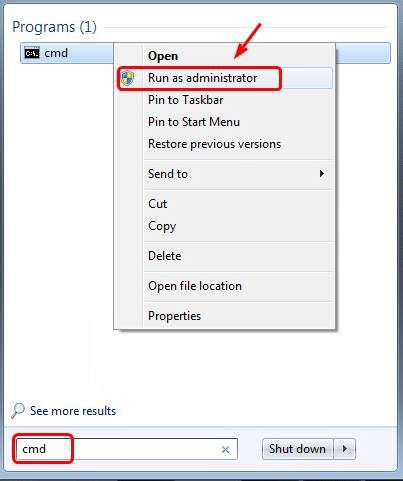
В появившемся окне нажмите да продолжать.
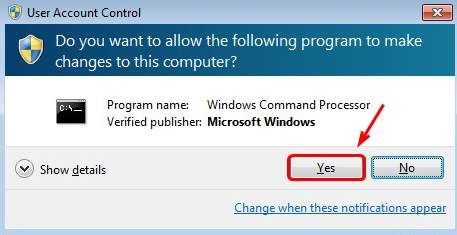
2) В окне командной строки скопируйте и вставьте следующую команду и нажмите Enter.
dism / online / get-packages | findstr KB2952664
Это перечислит установленную версию обновления.
3) Затем скопируйте и вставьте следующую команду:
dism / online / remove-package /PackageName:Package_for_KB2952664~31bf3856ad364e35~amd64~~6.1.1.3
4) Чтобы подтвердить, что все прошло, введите следующую команду:
Get-HotFix -id KB2952664
Если вы видите, что не можете найти ошибку, то это обновление полностью удалено с вашего ПК.
Окончательный вариант:
Если ваш компьютер по-прежнему работает не так быстро, как должен, попробуйте обновить драйверы устройства с помощью Водитель Легко. Это автоматическое средство обновления драйверов, которое за считанные минуты обновляет все драйверы устройств, необходимые для вашего ПК. Вам просто нужно нажать дважды в течение всего процесса!
про версия и бесплатная версия одинаково способны помочь вам найти и скачать правильные драйверы. С профессиональной версией вы сможете обновить все драйверы одновременно и получить помощь наших квалифицированных специалистов по проблемам с драйверами.
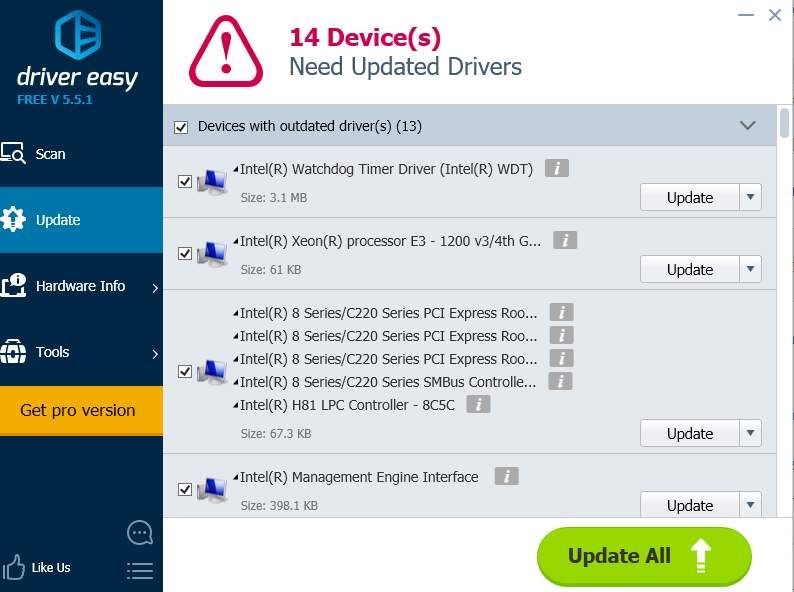
Больше не нужно ждать, действуйте сейчас и снова включите ваш компьютер!